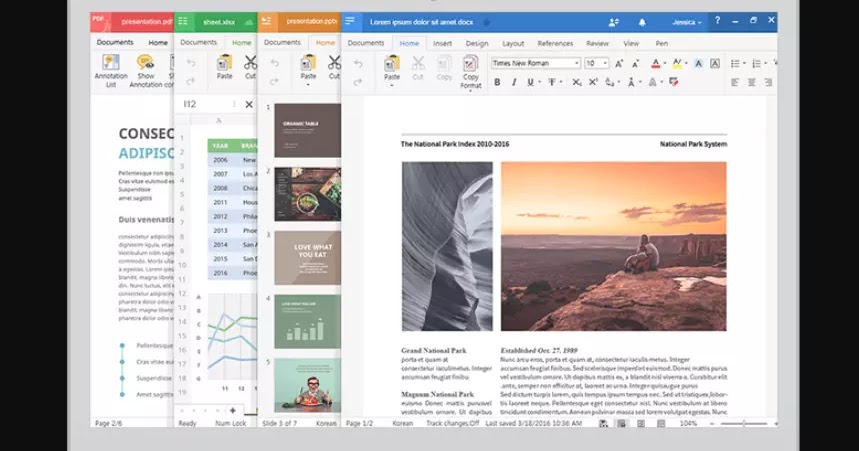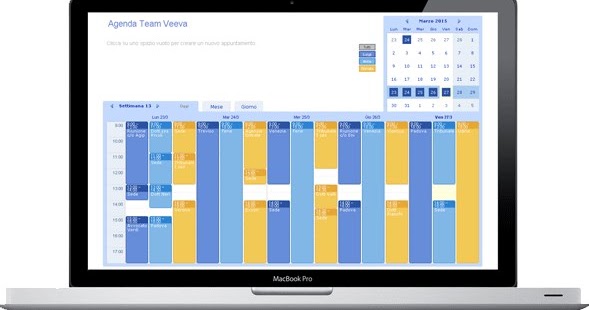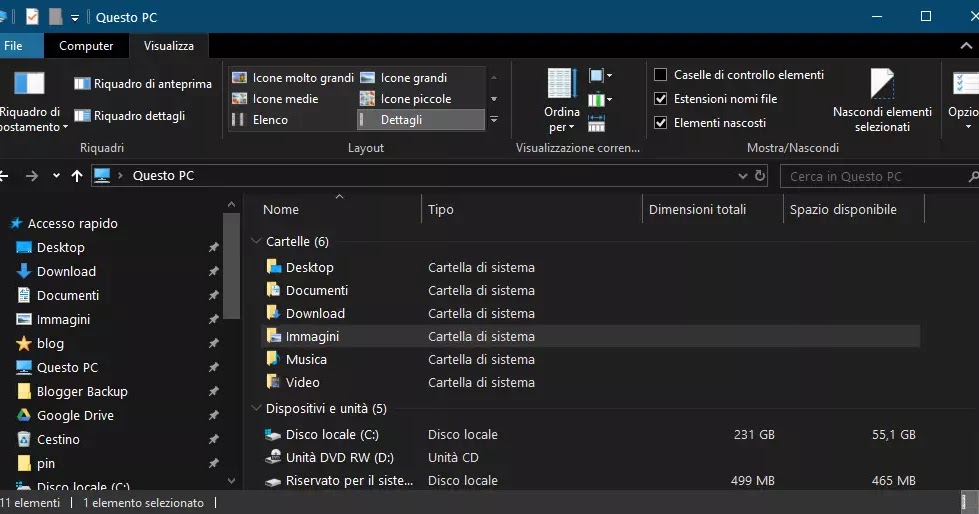Esta publicación describe cómo restaurar versiones anteriores de archivos y carpetas(restaurar versiones anteriores de archivos y carpetas) en Ventanas 11/10 . Esto puede ser útil cuando se agregan accidentalmente cambios no deseados a un archivo o carpeta, o cuando ha eliminado algún archivo/carpeta de Escritorio(Escritorio) , documentos(Documentos) , Archivos para descargar(Descargar) etc. Puede verificar todas las versiones anteriores disponibles de este archivo y carpeta y recuperar este archivo/carpeta a una versión anterior con solo unos pocos clics del mouse.
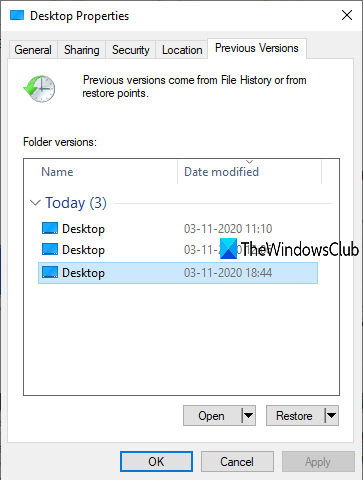
Hay una característica incorporada restaurar desde versiones anteriores de Windows(Windows restaura versiones anteriores) presente que puede usar para este propósito, y esta publicación cubre todos los pasos para usar esta función. En la imagen de arriba puedes ver las versiones anteriores disponibles para Escritorio . Si bien puede usar el Historial de archivos para hacer una copia de seguridad y restaurar sus archivos, usar este proceso es otra opción que puede probar.
Volver a versiones anteriores documentación(Archivos) y carpetas
Solo puede restaurar una versión anterior de un archivo y una carpeta si: Historial del archivo(Historial del archivo) ola restauración del sistema(Restauración del sistema) son habilitados y configurados por usted. De lo contrario, primero deberá activar y configurar el Historial de archivos o activar Restaurar sistema(habilitar la restauración del sistema) y cree puntos de restauración del sistema para aprovechar esta característica. Luego sigue estos pasos:
- Accede a las opciones de restauración(Restaurar acceso) Versión anterior
- Seleccione una versión anterior
- Utilice el botón Restaurar
- Aplicar y guardar cambios.
En primer(Primero) En su lugar, navegue a la carpeta (digamos Escritorio(Escritorio) ) o archivo. Si eliminó una carpeta/archivo, deberá acceder a la carpeta principal o al disco duro donde se almacenó este elemento. Ahora haga clic derecho en el archivo/carpeta y haga clic en la opción Volver a versiones anteriores.(Restaurar versiones anteriores)
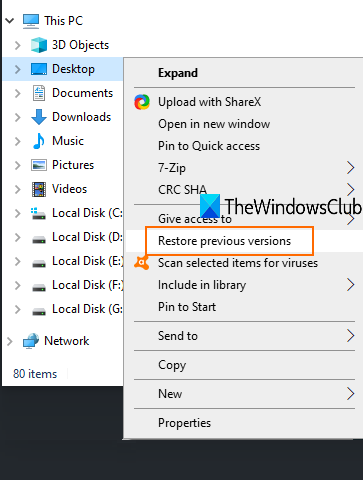
Ventana Bienes raíces(Bienes raíces) este artículo se abrirá con una pestaña Versión anterior. (Versión anterior)O puede hacer clic derecho en la carpeta, hacer clic en una opción Bienes raíces(Bienes raíces) y luego vaya a la pestaña Versiones anteriores.
Ahora, dependiendo de la cantidad de puntos de restauración o Historial del archivo(Historial del archivo) creado por usted, verá una lista de todas las versiones anteriores para ese artículo en particular. Seleccione una versión anterior y haga clic en el botón Restaurar(restaurar) .
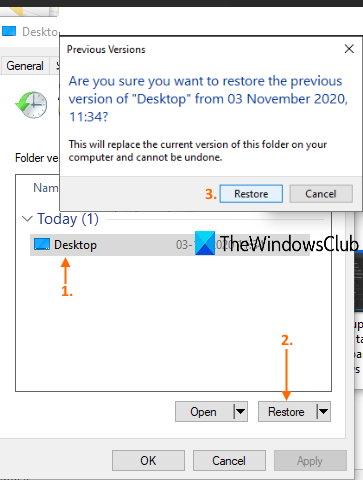
Se abrirá una pequeña ventana de confirmación. Use el botón en este campo Restaurar(restaurar) .
Revertirá esta versión en particular. De esta manera, puede restaurar otras versiones de un archivo o carpeta.
Tener versiones más antiguas o anteriores de un archivo y una carpeta es útil en muchos casos. Ya sea que un archivo se haya cambiado accidentalmente o por alguna otra razón, puede restaurarlo fácilmente a una versión anterior disponible en su computadora.
Lectura relacionada:(Lecturas relacionadas 🙂
- Cómo evitar restaurar versiones anteriores de archivos desde copias de seguridad(Cómo evitar la restauración de versiones anteriores de archivos a partir de copias de seguridad)
- ¿Cómo eliminar todos los puntos de restauración del sistema antiguo y las versiones anteriores de los archivos?(Cómo eliminar todos los puntos de restauración del sistema anterior y las versiones anteriores de los archivos)
- ¿Cómo eliminar la entrada Volver a versiones anteriores del menú contextual?(Cómo eliminar la entrada Revertir a versiones anteriores del menú contextual) .